很多SolidWorks设计师,在设计零件的时候会发现每次都是SolidWorks默认的颜色,想改一下SolidWorks零件的颜色,有什么方法技巧吗?其实SolidWorks给我们提供了非常人性化的颜色添加方法,SolidWorks自学网这里给粉丝们分享一下自己的见解。
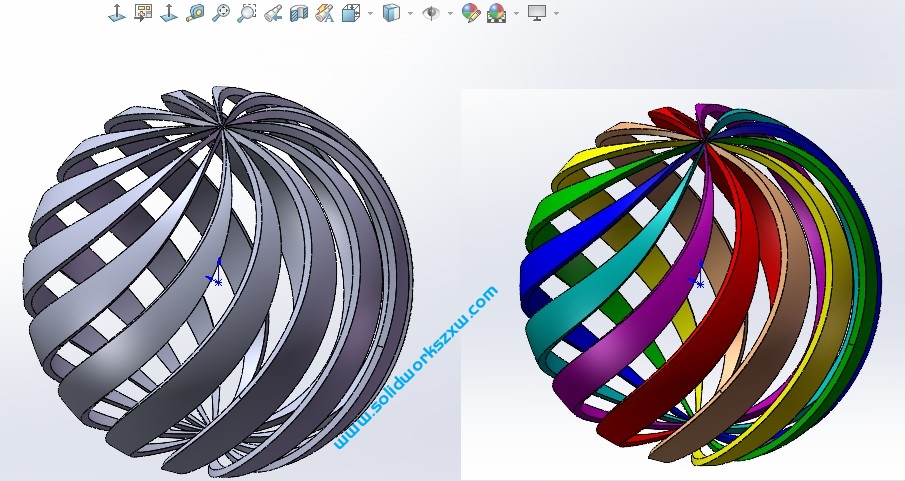
为SolidWorks模型添加逼真的颜色渲染,可以提高产品的逼真度和设计师的心情,全是灰色默认色非常的单调。
SolidWorks零件添加颜色方法技巧:
1、打开SolidWorks模型,然后我们点击视图命令里面的颜色球,如下图所示:
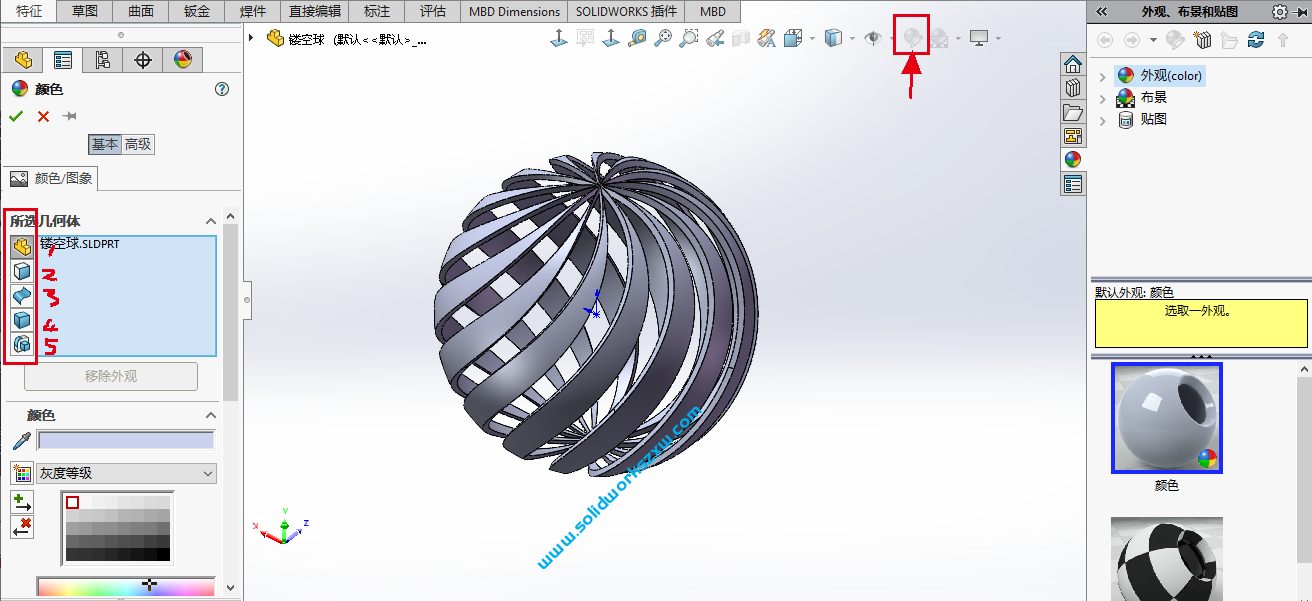
如上图所示,我们点击颜色球之后,左边会出现颜色的属性框,大家注意细节,所选几何体里面,给大家标注了数字,代表不同的地方添加颜色
1是零件,也就是整体添加一个颜色。
2是面,也就是在零件的一个或多个面上添加颜色。
3是曲面,也就是在曲面上添加颜色,这里的曲面使用曲面命令绘制的曲面,而不是特征里面画出来我们看起来认为的曲面奥。
4是实体,很多零件是实体组成的比如焊件钣金等每个实体都可以单独添加颜色。
5是特征,就是我们零件设计树上的拉伸、切除、倒角、扫描等等特征我们都可以来添加颜色。
2、所选实体下面就是颜色的选取,
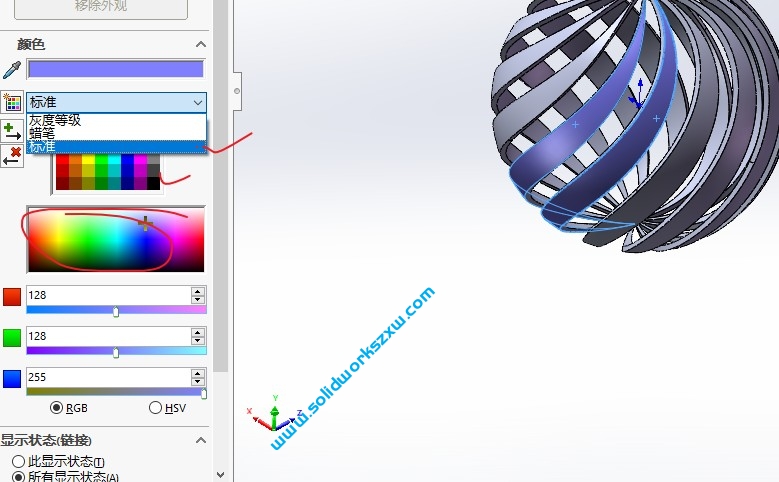
默认是灰度等级,我们一般选择标准,比较的鲜艳,然后就是下面的颜色盘,还有就是下面的颜色渐变盘,还有你如果想要更加详细的颜色,可以知道颜色数字代码,直接输进去就可以。
3、选择之后我们就可以添加颜色啦,非常的简单。
以上就是SolidWorks零件添加颜色的方法和细节点,希望可以帮助到感兴趣的你,收藏转发备用吧!

